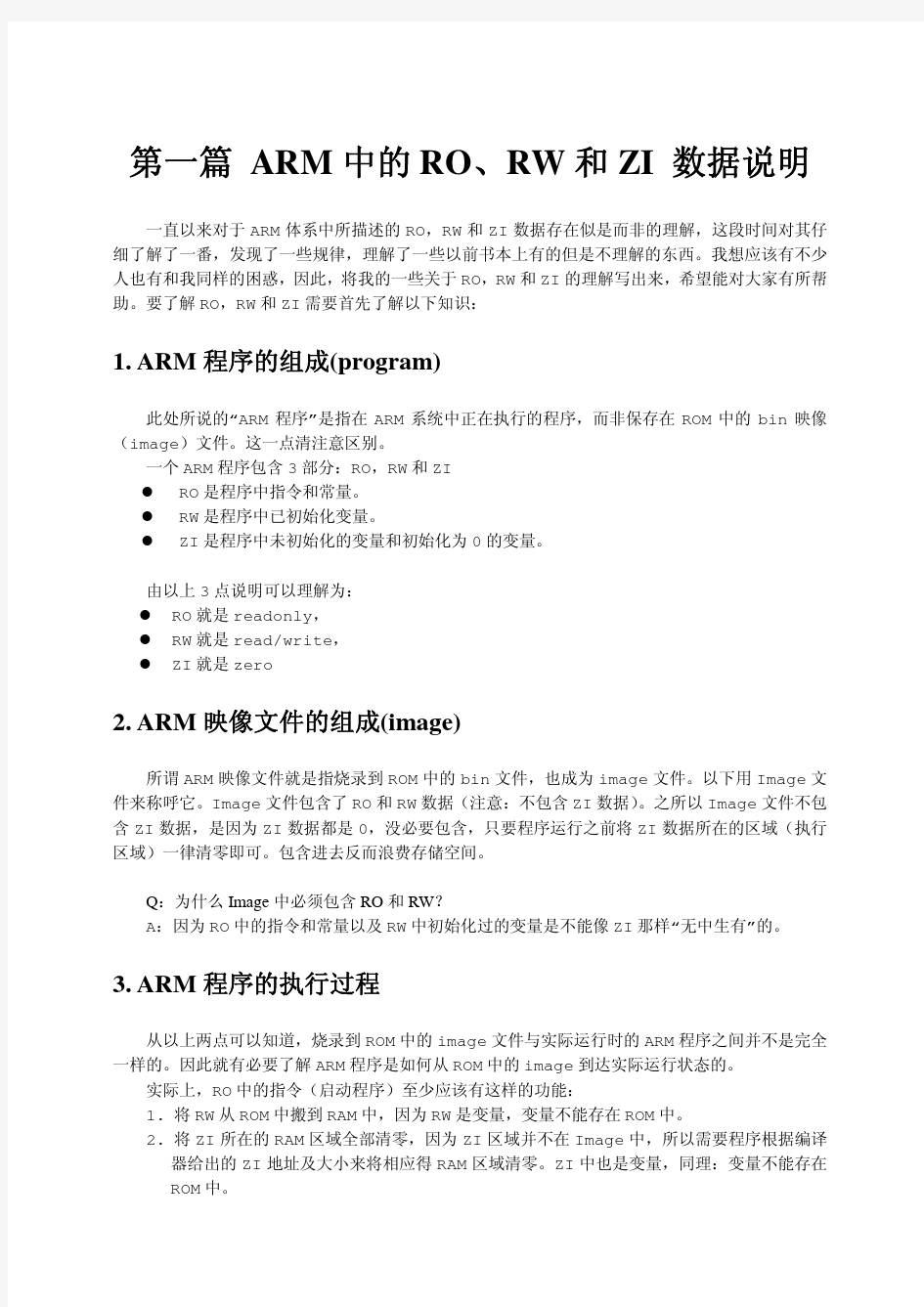
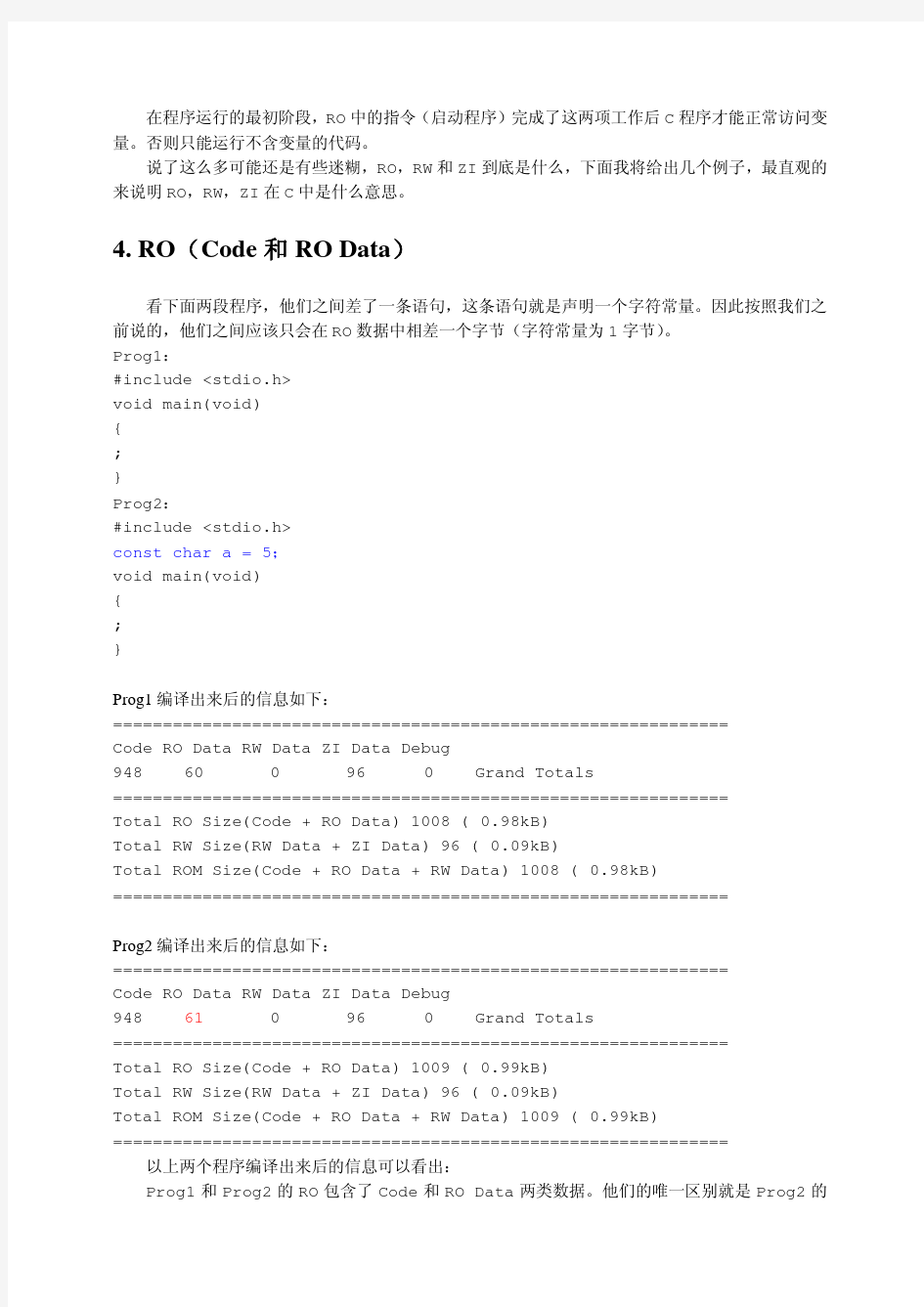
Source Insight实质上是一个支持多种开发语言(java,c ,c 等等) 的编辑器,只不过由于其查找、定位、彩色显示等功能的强大,常被我 们当成源代码阅读工具使用。 作为一个开放源代码的操作系统,Linux附带的源代码库使得广大爱好者有了一个广泛学习、深入钻研的机会,特别是Linux内核的组织极为复杂,同时,又不能像windows平台的程序一样,可以使用集成开发环境通过察看变量和函数,甚至设置断点、单步运行、调试等手段来弄清楚整个程序的组织结构,使得Linux内核源代码的阅读变得尤为困难。 当然Linux下的vim和emacs编辑程序并不是没有提供变量、函数搜索,彩色显示程序语句等功能。它们的功能是非常强大的。比如,vim和emacs就各自内嵌了一个标记程序,分别叫做ctag和etag,通过配置这两个程序,也可以实现功能强大的函数变量搜索功能,但是由于其配置复杂,linux附带的有关资料也不是很详细,而且,即使建立好标记库,要实现代码彩色显示功能,仍然需要进一步的配置(在另一片文章,我将会讲述如何配置这些功能),同时,对于大多数爱好者来说,可能还不能熟练使用vim和emacs那些功能比较强大的命令和快捷键。 为了方便的学习Linux源程序,我们不妨回到我们熟悉的window环境下,也算是“师以长夷以制夷”吧。但是在Window平台上,使用一些常见的集成开发环境,效果也不是很理想,比如难以将所有的文件加进去,查找速度缓慢,对于非Windows平台的函数不能彩色显示。于是笔者通过在互联网上搜索,终于找到了一个强大的源代码编辑器,它的卓越性能使得学习Linux内核源代码的难度大大降低,这便是Source Insight3.0,它是一个Windows平台下的共享软件,可以从https://www.doczj.com/doc/bc1068851.html,/上边下载30天试用版本。由于Source Insight是一个Windows平台的应用软件,所以首先要通过相应手段把Linux系统上的程序源代码弄到Windows平台下,这一点可以通过在linux平台上将 /usr/src目录下的文件拷贝到Windows平台的分区上,或者从网上光盘直接拷贝文件到Windows平台的分区来实现。 下面主要讲解如何使用Source Insight,考虑到阅读源程序的爱好者都有相当的软件使用水平,本文对于一些琐碎、人所共知的细节略过不提,仅介绍一些主要内容,以便大家能够很快熟练使用本软件,减少摸索的过程。 安装Source Insight并启动程序,可以进入图1界面。在工具条上有几个值得注意的地方,如图所示,图中内凹左边的是工程按钮,用于显示工程窗口的情况;右边的那个按钮按下去将会显示一个窗口,里边提供光标所在的函数体内对其他函数的调用图,通过点击该窗体里那些函数就可以进入该函数所在的地方。
Proe Config全部配置文件說明(完整版) 关于配置文件选项 为配置文件输入所需的设置,可以预设环境选项和其它全局设置。要设置配置文件选项,使用「选项」对话框(「实用工具」>「选项」)。 本帮助模块含有一个按字母顺序显示每一选项或相关选项组的配置选项列表: ?配置选项名称。 ?相关变量或值。选项的缺省值显示为斜体。 ?简单说明。 accuracy_lower_bound 数值(在1.0e-6和1.0e-4之间) 输入一个精确值来覆盖缺省下限0.0001。上限固定为0.01 add_java_class_path <搜索路径> 此选项涉及到有关JAVA环境变量CLASSPATH的选项值,它用于查找J-Link程序中使用的类。可在同一行上指定多个搜索路径,在UNIX中用「:」隔开,在Windows NT中用「;」隔开。设定此选项后,激活第一个J-Link应用程序时才会生效 add_weld_mp yes, no yes - 系统在计算质量属性时,包括焊接。 no - 系统在计算质量属性时,排除焊缝。 allow_anatomic_features yes, no 将此配置文件现象设置为yes,使得下列选项可用: 「扭曲」菜单中:「局部拉伸」、「半径圆顶」、「截面圆盖」、「耳」、「唇」。「实体」菜单中:「开槽」、「轴肩」、「凸缘」、「退刀槽」。 「基准」菜单中:「计算」。 allow_cycle_optimize yes, no 在18.0以前的版本中,有一个孔加工序列参数,允许用户优化孔加工序列CL-数据的循环输出。自版本18.0以来,该参数不再有效。 yes - 使该参数在序列中可见 no - 该参数在序列中不可见 allow_move_attach_in_dtl_move yes, no 确定绘图模式中的「移动」和「移动附属」命令是(yes) 否(no) 一起执行
STATA命令应用及详细解释(汇总) 调整变量格式: format x1 .3f ——将x1的列宽固定为10,小数点后取三位format x1 .3g ——将x1的列宽固定为10,有效数字取三位format x1 .3e ——将x1的列宽固定为10,采用科学计数法format x1 .3fc ——将x1的列宽固定为10,小数点后取三位,加入千分位分隔符 format x1 .3gc ——将x1的列宽固定为10,有效数字取三位,加入千分位分隔符 format x1 %-10.3gc ——将x1的列宽固定为10,有效数字取三位,加入千分位分隔符,加入“-”表示左对齐 合并数据: use "C:\Documents and Settings\xks\桌面\2006.dta", clear merge using "C:\Documents and Settings\xks\桌面\1999.dta" ——将1999和2006的数据按照样本(observation)排列的自然顺序合并起来 use "C:\Documents and Settings\xks\桌面\2006.dta", clear merge id using "C:\Documents and Settings\xks\桌面 \1999.dta" ,unique sort ——将1999和2006的数据按照唯一的(unique)变量id来合并,
在合并时对id进行排序(sort) 建议采用第一种方法。 对样本进行随机筛选: sample 50 在观测案例中随机选取50%的样本,其余删除 sample 50,count 在观测案例中随机选取50个样本,其余删除 查看与编辑数据: browse x1 x2 if x3>3 (按所列变量与条件打开数据查看器)edit x1 x2 if x3>3 (按所列变量与条件打开数据编辑器) 数据合并(merge)与扩展(append) merge表示样本量不变,但增加了一些新变量;append表示样本总量增加了,但变量数目不变。 one-to-one merge: 数据源自stata tutorial中的exampw1和exampw2 第一步:将exampw1按v001~v003这三个编码排序,并建立临时数据库tempw1 clear use "t:\statatut\exampw1.dta" su ——summarize的简写 sort v001 v002 v003 save tempw1
INF文件详解 INF文件格式要求 一个INF文件是以段组织的简单的文本文件。一些段油系统定义(System-Defined)的名称,而另一些段由INF文件的编写者命名。每个段包含特定的条目和命名,这些命名用于引用INF文件其它地方定义的附加段。 INF文件的语法规则: 1、要求的内容:在特定的INF文件中所要求的必选段和可选段、条目及命令依赖于所要安装的设备组件。端点顺序可以是任意的,大多数的INF文件安装惯用的次序来安排各个段。 2、段名:INF文件的每个段从一个括在方括号[]中的段名开始。段名可以由系统定义或INF编写者定义 在Windows 2000中,段名的最大长度为255个字符。在Windows 98中,段名不应该超过28个字符。如果INF设计要在两个平台上运行,必须遵守最小的限制。段名、条目和命令不分大小写。在一个INF文件中如果有两个以上的段有相同的名字,系统将把其条目和命令合并成一个段。每个段以另一个新段的开始或文件的结束为结束。 3、使用串标记:在INF文件中的许多值,包括INF编写者定义的段名都可以标示成%strkey%形式的标记。每个这样的strkey必须在INF文件的Strings 段中定义为一系列显示可见字符组成的值。 4、行格式、续行及注释:段中的每个条目或命令以回车或换行符结束。在条目或命令中,“\”可以没用做一个显示的续行符;分好“;”标示后面的内容是注释;可以用都好“,”分隔条目和命令中提供的多个值。 INF文件举例 下面是一个完整的.inf文件,它是Windows 2000 DDK提供的USB批量阐述驱动程序范例中所附的.inf文件。 ; Installation inf for the Intel 82930 USB Bulk IO Test Board ; ; (c) Copyright 1999 Microsoft ; [Version] Signature="$CHICAGO$" Class=USB ClassGUID={36FC9E60-C465-11CF-8056-444553540000} provider=%MSFT% DriverVer=08/05/1999 [SourceDisksNames] 1="BulkUsb Installation Disk",,, [SourceDisksFiles] BULKUSB.sys = 1 BULKUSB.inf = 1
服务器文件共享权限设置方法说明 随着企业的发展,利用计算机进行信息化管理变得越来越重要。员工进行计算机协同工作时,很多文件、资料需要共享。然而普通的共享方式对于很多信息是不安全的,因此我们需要对共享的权限进行控制,让不同身份的用户对文件夹、文件具有不同的访问权限。 下面就是设置权限访问的具体实施方法: 一、需求分析 1、为每个部门建立一个文件夹,文件夹允许对应部门的人员进行完全权限的访问,领导可进行只读访问,其他人员不能访问。 2、建立“常用软件”文件夹,计算机管理人员可以进行完全权限访问,其他人员进行只读访问。 3、建立“公司发文”文件夹,发文人员进行读写访问,其他人员进行只读访问。 4、建立“中转站”文件夹,用于人员之间的资料互换,所有人员具有读写权限。 5、建立“常用报表”文件夹,其中设立各类报表的子文件夹,并对子文件夹设立权限。 需要修改其中内容的人员具有读写权限,只需查看的人员具有只读权限,其他人员无权访问。(具体人员和相关访问权限另附) 二、设备配置 1、购买一台服务器计算机,并建好局域网。 2、服务器上安装Windows服务器操作系统,如Windows Server 2003。 3、安装文件服务器,文件服务器是Windows Server的一个组件。 4、服务器上至少有一个NTFS格式的磁盘分区,用于存放共享的资源。 三、文件夹建立 1、在NTFS格式的分区上建立一个文件夹作为共享根目录。 2、在根目录下建立各个分目录文件夹。如常用软件、常用报表、中转站、人力部、技术部、进出口部等。 3、在分目录下建立子目录文件夹。如常用报表下的生产日报表、船期表、纸样图等。 四、建立用户和组
安装完SI后,会在安装一个如下的文件 我的文档\Source Insight\c.tom c.tom的功能与C语言中的#define类似。打开这个文件,会看到有很多空格分割的字符串,SI在我们阅读代码时,自自动将空格前的字符串替换为空格后的字符串(仅仅是影响阅读,不影响编译喔)。 举两个例子。 #define AP_DECLARE(type) type AP_DECLARE(int) ap_calc_scoreboard_size(void) { .... } source insight 把AP_DECLARE当作了函数,当想查ap_calc_scoreboard_size的时候总是很麻烦,不能直接跳转. 我的文档\Source Insight\c.tom 加入 AP_DECLARE(type) type 如下的代码如何让SI 识别出f是一个函数? #define EXPORT_CALL(return,functionname) return functionname EXPORT_CALL (int, f1()) 我的文档\Source Insight\c.tom 加入 EXPORT_CALL(return,functionname) return functionname 同时,在#define中,标准只定义了#和##两种操作。#用来把参数转换成字符串,##则用来连接前后两个参数,把它们变成一个字符串。(c.tom的功能与支持##,不支持#好像) 这个技巧我在阅读zebra的命令行代码时也用到了。 比如下吗一段代码:(DEFUN是一个宏定义,这个文件中有很多这样的DEFUN。不修改c.tom 之前看到的是这样的)
*********面板数据计量分析与软件实现********* 说明:以下do文件相当一部分内容来自于中山大学连玉君STATA教程,感谢他的贡献。本人做了一定的修改与筛选。 *----------面板数据模型 * 1.静态面板模型:FE 和RE * 2.模型选择:FE vs POLS, RE vs POLS, FE vs RE (pols混合最小二乘估计) * 3.异方差、序列相关和截面相关检验 * 4.动态面板模型(DID-GMM,SYS-GMM) * 5.面板随机前沿模型 * 6.面板协整分析(FMOLS,DOLS) *** 说明:1-5均用STATA软件实现, 6用GAUSS软件实现。 * 生产效率分析(尤其指TFP):数据包络分析(DEA)与随机前沿分析(SFA) *** 说明:DEA由DEAP2.1软件实现,SFA由Frontier4.1实现,尤其后者,侧重于比较C-D与Translog 生产函数,一步法与两步法的区别。常应用于地区经济差异、FDI溢出效应(Spillovers Effect)、工业行业效率状况等。 * 空间计量分析:SLM模型与SEM模型 *说明:STATA与Matlab结合使用。常应用于空间溢出效应(R&D)、财政分权、地方政府公共行为等。 * --------------------------------- * --------一、常用的数据处理与作图----------- * --------------------------------- * 指定面板格式 xtset id year (id为截面名称,year为时间名称) xtdes /*数据特征*/ xtsum logy h /*数据统计特征*/ sum logy h /*数据统计特征*/ *添加标签或更改变量名 label var h "人力资本" rename h hum *排序 sort id year /*是以STATA面板数据格式出现*/ sort year id /*是以DEA格式出现*/ *删除个别年份或省份 drop if year<1992 drop if id==2 /*注意用==*/
source命令与“.”点命令 source 命令是bash shell 的内置命令,从C Shell 而来。 source 命令的另一种写法是点符号,用法和source 相同,从Bourne Shell而来。 source 命令可以强行让一个脚本去立即影响当前的环境。 source 命令会强制执行脚本中的全部命令,而忽略文件的权限。 source 命令通常用于重新执行刚修改的初始化文件,如.bash_profile 和.profile 等等。source 命令可以影响执行脚本的父shell的环境,而export 则只能影响其子shell的环境。 使用方法举例: $source ~/.bashrc 或者: $. ~/.bashrc 执行后~/.bashrc 中的内容立即生效。 一个典型的用处是,在使用Android 的mm 等相关命令时,需要先执行以下命令:$cd
以下代码是我的config.pro文件设置,以及映射键设置,仅供参考,个人可根据自己的喜好设置。新建记事本文件,复制保存为config.pro放在启动目录下即可。当你修改了config.pro文件时,记得一定要保存在proe启动目录下,而不要保存在工作目录下,否则,下次Proe启动时,该修改不会生效 ------------------以下是我的config设置 !跟踪文件路径 trail_dir E:\TerryKong\run-proe\trail !模板路径 format_setup_file E:\TerryKong\run-proe\template format\ pro_format_dir E:\TerryKong\run-proe\template format\incase !材料搜索路径 search_path E:\TerryKong\run-proe\materials pro_material_dir E:\TerryKong\run-proe\materials !系统颜色文件配置 system_colors_file E:\TerryKong\run-proe\syscol.scl !轴线,平面,点默认隐藏 display_axes no display_coord_sys no display_coord_sys_tags no display_points no !工程图文件配置 drawing_setup_file E:\TerryKong\run-proe\cns_ISO.dtl intf_out_layer part_layer lang_propagate yes !修改单位设置 pro_unit_length unit_mm pro_unit_mass unit_kilogram template_designasm mmns_asm_design.asm template_esrasm mmns_asm_esr.asm template_mfgcast mmns_mfg_cast.mfg template_mfgcmm mmns_mfg_cmm.mfg template_mfgemo mmns_mfg_emo.mfg template_mfgmold mmns_mfg_mold.mfg template_mfgnc mmns_mfg_nc.mfg template_mold_layout mmns_mold_lay.asm template_sheetmetalpart mmns_part_sheetmetal.prt template_solidpart mmns_part_solid.prt
FILES文件: change default folder改变默认文件夹 create new folder创造新文件夹 copy Ucinet dataset复制UCINET数据集 rename ucinet dataset重命名ucinet delete ucinet dateset删除ucinet print setup打印设置 text editor文档编辑程序 view previous output查看前一个输出 launch mage启动mage launch pajek启动pajet exit退出 DA TA数据: Spreadsheets:matrix 电子表格:矩阵 Random:sociometric/bernoulli/multinomial 随机:计量社会学/伯努利分布/多项分布Import:DL/multiple DL files/VNA/pajek/krackplot/negopy/raw/excel matrix 输入export: DL/multiple DL files/VNA/pajek/krackplot/negopy/raw/excel matrix 输出 css Browse 浏览 Display 显示 Describe 描述 Extract 解压缩 Remove 移动 Unpack 解包 Join 加入 Sort 排序 Permute 交换 Transpose 调换 Match net and attrib datasets 匹配网和属性数据集 Match multiple datasets 匹配多重数据集 Attribute to matrix 属性到矩阵 Affiliations(2-mode to 1-mode) 联系2模到1模 Subgraphs from partitions 子图分割 Partitions to sets 集合分割 Create node sets 创造节点设置 Reshape 变形 TRANSFORM变换: Block 块 Collapse 塌缩 Dichotomize 对分 Symmetrize 对称
共享文件夹权限整理 1.权限简介 1.1 用户组简介 Administrators,管理员组,默认情况下,Administrators中的用户对计算机/域有不受限制的完全访问权。分配给该组的默认权限允许对整个系统进行完全控制。所以,只有受信任的人员才可成为该组的成员。 Power Users,高级用户组,Power Users 可以执行除了为 Administrators 组保留的任务外的其他任何操作系统任务。分配给 Power Users 组的默认权限允许 Power Users 组的成员修改整个计算机的设置。但Power Users 不具有将自己添加到 Administrators 组的权限。在权限设置中,这个组的权限是仅次于Administrators的。 Users:普通用户组,这个组的用户无法进行有意或无意的改动。因此,用户可以运行经过验证的应用程序,但不可以运行大多数旧版应用程序。Users 组是最安全的组,因为分配给该组的默认权限不允许成员修改操作系统的设置或用户资料。Users 组提供了一个最安全的程序运行环境。在经过 NTFS 格式化的卷上,默认安全设置旨在禁止该组的成员危及操作系统和已安装程序的完整性。用户不能修改系统注册表设置、操作系统文件或程序文件。Users 可以关闭工作站,但不能关闭服务器。Users 可以创建本地组,但只能修改自己创建的本地组。 Guests:来宾组,按默认值,来宾跟普通Users的成员有同等访问权,但来宾帐户的限制更多。 Everyone:顾名思义,所有的用户,这个计算机上的所有用户都属于这个组。 其实还有一个组也很常见,它拥有和Administrators一样、甚至比其还高的权限,但是这个组不允许任何用户的加入,在察看用户组的时候,它也不会被显示出来,它就是SYSTEM组。系统和系统级的服务正常运行所需要的权限都是靠它赋予的。由于该组只有这一个用户SYSTEM,也许把该组归为用户的行列更为贴切。
PROE的配置文件让不少初学者感到烦恼,尽管不少教材里都会提到关于PROE的配置文件。但大多数显得过于理论化,而不便于初学者理解,可操作性不强。本文力求以通俗的语言结合实际运用向大家介绍PROE的配置文件,希望能给各位带来帮助。 配置文件是PROE的一大特色,却也常常把初学者弄得一头雾水、云里雾里。掌握各种配置文件的使用是很有好处的,可以提高工作效率、减少不必要的麻烦,也有利于标准化、团队合作等等。同时也是从初学者到进阶提高的必经之路。所以,还是要静下心来,好好看一看。当然,我所说的掌握不是让你死记硬背,也不是让你记熟哪个选项起什么作用,哪个配置文件怎么做。我们所要做的只是对各种配置文件的作用和基本使用方法要有所了解,然后根据自己的需求来做配置。 下面以proe wildfire3.0m120中文版为蓝本,(其实对于大多数版本都适用) 依次为大家介绍以下内容: 一、配置文件是什么东西? 二、系统配置文件config.pro (一)config.pro文件在哪里? (二)config.pro文件怎样才起作用? (三)config.pro文件怎么编辑,怎么加选项? (四)关于config.pro中的快捷键 (五)为什么有些选项设了还是不起作用? (六)怎么查找config.pro的选项? (七)别人说的选项我的怎么没有? (八)配置文件的加载顺序 (九)为什么我的PROE 总是和别人不一样?总是莫名其妙的退出? (十)怎么用别人的config.pro文件?
(十一)config.pro常用的一些选项 一、配置文件是什么东西? 首先,要建立一个概念,PROE里的所有设置,都是通过配置文件来完成的。打个比方,在AU TO CAD里,新安装完软件后,我们就会把自己常用的一些工具条调出来,在窗口摆放好位置,设好十字光标大小,右键设置等等直到把整个AUTO CAD调成自己想要的样子,然后退出程序。再次运行AUTO CAD时,我们会发现之前设置都还有效。 用同样的方法,在PROE里就不灵了!听说在选项里可以设置中英文双语菜单……听说还可以设单位……听说还要设公差……听说还可以改颜色……。好的,费了大半天劲都一一改好了,这下放心了,关掉PROE。再一次打开PROE时,一看,傻眼了,之前明明设好的怎么又没了呢!你可能会觉得——这什么鬼烂软件,人家其他软件都是这样设,它就不行!告诉你,这就是PROE的配置文件在作怪!你没有保存这些配置文件,也没有放到适当的位置!这下你应该知道,这些配置文件是用来干嘛的了。 那么配置文件(有些书也叫映射文件)又包括哪些呢?下面介绍常用的几个 config.pro——系统配置文件,配置整个PROE系统 gb.dtl——工程图配置文件,你可以先简单的理解为设置箭头大小,文字等标注样式。 format.dtl——工程图格式文件(可以简单的理解为图框)的配置文件。 table.pnt——打印配置文件,主要设置工程图打印时的线条粗细、颜色等。 A4.pcf——打印机类型配置文件,主要设置工程图打印出图时的比例、纸张大小等。 config.win.1——(1为流水号,每改一次自动增加)操作界面、窗口配置文件,比如说我们可以在这个文件中设置模型树窗口的大小,各种图标、工具栏、快捷键在窗口的位置等等。 Tree.cfg——模型树配置文件,主要设置在模型树窗口显示的内容、项目。
共享文件夹权限设置问题 WINDOWS-2003-SERVER共享设置很罗唆,罗索的代价是换来点点安全,个人认为WINDOWS、NETWARE、UNIX、LINUX这些服务器操作系统里还是UNIX、LINUX最好,安全简单易于操作。WIN2003SERVER用在普通服务器和简单管理上还是不错的,毕竟是窗口界面,易于操作。写这些很麻烦,光截图就够我受的,希望能给与你一些帮助,共同交流学习!以下灌水贴多,不要怪罪! (图片截取、软件环境来自Windows 2003 Server企业正版用户,XP来自正版专业版) W2003设置共享文件有4种方式,你可以看系统帮助文件有介绍的,在索引里键入“共享”查看相关主题,里面介绍了3种方法,文件夹直接设置,计算机管理共享设置,命令行设置。我贴些图是介绍文件夹共享设置和计算机管理设置。 首先你要开启部分网络共享服务,在管理工具的服务项目里找。安全设置服务里可以设置网络登陆用户帐号保留的时间长短, 先开始设置文件共享。 假设你的公司有老板,部门经理,普通人员访问共享,老板可以查看所有共享并修改,部门经理查看所有共享但不能修改,普通人员只能查看部门制定的文件,怎样让他们有不同权限和级别,关键看你对他们用户权限的定义。 假设老板取用户名为ADMIN,部门经理取名为:EASY,普通人员取名为:TEMP, 那么首先打开【开始】【管理工具】【计算机管理】中的【本地用户和组】,一一将这些用户添加进去,记住这三个用户均要设置密码,并且密码均不一样。 当ADMIN EASY TEMP 帐号都添加进去后,记住把用户列表里的Guest Everyone用户停用了,就是右键点击属性,把账户已禁用这个复选框打上勾。 当所有用户都已添加完成时,然后就是给这些用户赋予权限了,赋予权限的不同,所操作共享的级别也不同。 点击计算机管理左边目录树的组文件夹,在右边窗口空白处点击右键,选择添加新组。 设定一个组名成为KAKA,然后再点击界面上的【添加】按钮,弹出对话框,点击【高级】,弹出对话框,点击【立即查找】,这是现面就显示出刚才你添加的哪几个用户了,双击admin,返回了上一个对话框,这是你看到ADMIN用户已添加到白色的添加框里了,再点击【高级】【立即查找】,双击easy,返回上一个对话框,再点击【高级】【立即查找】,双击temp,返回上一个对话框,如图所示,这时候这三个用户就都添加进去了,点击【确定】按钮,点击下个对话框里的【创建】按钮!点击【关闭】OK! 然后你在点击目录树用户文件夹,接着返回用户对话框里,右键点击TEMP用户属性,点【隶属于】标签,发现temp用户隶属于两个组,删处Users这个隶属组,让TEMP用户直隶属于KAKA这个组,依次改了ADMIN,EASY两个用户的隶属,让这三个用户只属于KAKA组,为什么这样做,是因为如果他们属于两个组,当你设置某些文件夹共享属性时,当他们无法以KAKA组用户成员查看时,却可以换身份以其他组成员身份进入,这样你设置的共享权限密码也就失去作用了。 至此,这三个用户身份的界定以完成。开始设置他们在共享文件夹中担当的角色和级别了 假设我们在C盘有一个wmpub文件夹要设置在网络中共享,让大家都可以看到,该文件夹里面又有三个文件夹,一个caiwu一个tools一个wmiislog,3文件夹让经理和老板看到,并且老板可以修改任何一个文件
Source Insight工程的说明 说明:source insight 是我们在工作中最常用到的软件,它对我们查找函数,变量,修改代码起到了不可估量的作用。熟练运用source insight可以提高工作效率,了解整个工程的架构是很有帮助的。 一source Insight工程的建立步骤 1、打开source insight 如下图所示:
2、工程目录的旁边建立一个文件夹,名字为code_s(文件夹名字自己可以为任意,最好能够区 分工程)。 3、在source insight里面,状态栏上,根据如下顺序,建立工程project- new project,点击后如 下图所示:
在上图中,new project name : 创建你要建立的source insight 工程的名字。例如我们创建为M53_code. Where do you want to stor the project data files? 是我们要将创建的工程文件放入的路径是什么?我们选择刚才我们创建的code_s文件夹的路径。最后如图所示。 4、按OK后,进入如下图所示的界面。 在这个界面里,所有的选项我们都默认,但是选择工程路径是我们需要建立的工程路径。例如我们现在要建立的工程路径是F:\M53\code那么,我们就要选择我们的工程路径。如图下图所示
5、按OK,进入下一个窗口。如图所示。 我们选择,后,如下图所示, 我们在前面全部选择,然后按OK。进行搜索源工程文件,搜索完成后,如图所示。 工程不同,文件的数量不同。这里有7472个文件。我们按确定后,按close,关闭上述窗口。工程建立成功。 二source insight 工程与源工程同步 在上述,工程建立之后,由于我们需要在source insight修改的时候,修改源工程,那么我们需
怎样修改p r o e的配置 文件
怎样修改proe的配置文件 一、配置文件是什么东西?"C:\Documents and Settings\Administrator\Local Settings\Temporary Internet Files" 首先,要建立一个概念,PROE里的所有设置,都是通过配置文件来完成的。打个比方,在AUTO CAD里,新安装完软件后,我们就会把自己常用的一些工具条调出来,在窗口摆放好位置,设好十字光标大小,右键设置等等直到把整个AUTO CAD调成自己想要的样子,然后退出程序。再次运行AUTO CAD时,我们会发现之前设置都还有效。 用同样的方法,在PROE里就不灵了!听说在选项里可以设置中英文双语菜单……听说还可以设单位……听说还要设公差……听说还可以改颜色……。好的,费了大半天劲都一一改好了,这下放心了,关掉PROE。再一次打开PROE时,一看,傻眼了,之前明明设好的怎么又没了呢!你可能会觉得——这什么鬼烂软件,人家其他软件都是这样设,它就不行!告诉你,这就是PROE的配置文件在作怪!你没有保存这些配置文件,也没有放到适当的位置!这下你应该知道,这些配置文件是用来干嘛的了。那么配置文件(有些书也叫映射文件)又包括哪些呢?下面介绍常用的几个 config.pro——系统配置文件,配置整个PROE系统 gb.dtl——工程图配置文件,你可以先简单的理解为设置箭头大小,文字等标注样式。 format.dtl——工程图格式文件(可以简单的理解为图框)的配置文件。 table.pnt——打印配置文件,主要设置工程图打印时的线条粗细、颜色等。 A4.pcf——打印机类型配置文件,主要设置工程图打印出图时的比例、纸张大小等。 config.win.1——(1为流水号,每改一次自动增加)操作界面、窗口配置文件,比如说我们可以在这个文件中设置模型树窗口的大小,各种图标、工具栏、快捷键在窗口的位置等等。 Tree.cfg——模型树配置文件,主要设置在模型树窗口显示的内容、项目。
proe工程图配置文件 工程图配置文件*.dtl常用选项及使用详解 工程图配置文件是出工程图所必需了解掌握的知识。不可否认的是,论坛工程图版的求助帖超过一半与工程图配置文件设置有关。可见工程图配置文件的重要性。工程图配置文件*.dt l使用上比系统配置文件config.pro要简单一些。 所以先将一些常用选项列出,供大家参考。配置文件使用方面的内容放在后面讲解。 先讲述的内容目录如下: 一、工程图配置文件常用选项及说明 二、工程图配置文件使用详解 1、创建工程图配置文件*.dtl 2、工程图配置文件选项的查找 3、工程图配置文件的选项设置与修改 4、工程图配置文件的正确调用 一、工程图配置文件常用选项及说明 drawing_units mm(前面为选项,空格后为值,下同) 此项设置所有绘图参数的单位,比如后面的文字大小、箭头大小等选项,是以mm为单位的,先要设置这个选项。 drawing_text_height 3.5 设置缺省文本的缺省高度,如注释中的文字,标注中的数值大小。 text_width_factor 0.7 设置文本的高度和宽度的比例,按国标应使用长仿宋体,应为0.7。 但此项设置对于windows系统自带的仿宋体无效。 broken_view_offset 3 设置破断视图两破断线之间的距离 detail_circle_line_style phantomfont 设置详细视图(局部放大图)的边界线的线型,影响打印的粗细 projection_type first_angle 设置视图的投影方向为第一角法(国标要求用第一角法,日本等国用第三角法) view_scale_denominator 3600 view_scale_format ratio_colon 上面两项互相影响一起设置,设置比例的显示方式以小数、比值、或分数方式。
分散加载文件及其应用 分散加载能够将加载和运行时存储器中的代码和数据描述在被称为分散加载描述文件的一个文本描述文件中,以供连接时使用。 (1)分散加载区 分散加载区域分为两类: ? 加载区,包含应用程序复位和加载时的代码和数据。 ? 执行区,包含应用程序执行时的代码和数据。应用程序启动过程中,从每个加载区可创建一个或多个执行区。 映象中所有的代码和数据准确地分为一个加载区和一个执行区。 (2)分散加载文件示例 ROM_LOAD 0x0000 0x4000 { ROM_EXEC 0x0000 0x4000; Root region { * (+RO); All code and constant data } RAM 0x10000 0x8000 { * (+RW, +ZI); All non-constant data } }
(3)分散加载文件语法 load_region_name start_address | "+"offset [attributes] [max_size] { execution_region_name start_address | "+"offset [attributes][max_size] { module_select_pattern ["(" ("+" input_section_attr | input_section_pattern) ([","] "+" input_section_attr | "," input_section_pattern)) * ")"] } } load_region:加载区,用来保存永久性数据(程序和只读变量)的区域;execution_region:执行区,程序执行时,从加载区域将数据复制到相应执行区后才能被正确执行; load_region_name:加载区域名,用于“Linker”区别不同的加载区域,最多31个字符;start_address:起始地址,指示区域的首地址; +offset:前一个加载区域尾地址+offset 做为当前的起始地址,且“offset”应为“0”或“4”的倍数; attributes:区域属性,可设置如下属性: PI 与地址无关方式存放; RELOC 重新部署,保留定位信息,以便重新定位该段到新的执行区; OVERLAY 覆盖,允许多个可执行区域在同一个地址,ADS不支持; ABSOLUTE 绝对地址(默认); max_size:该区域的大小; execution_region_name:执行区域名; start_address:该执行区的首地址,必须字对齐; +offset:同上; attributes:同上; PI 与地址无关,该区域的代码可任意移动后执行; OVERLAY 覆盖; ABSOLUTE 绝对地址(默认); FIXED 固定地址; UNINIT 不用初始化该区域的ZI段; module_select_pattern:目标文件滤波器,支持通配符“*”和“?”; *.o匹配所有目标,* (或“.ANY”)匹配所有目标文件和库。 input_section_attr:每个input_section_attr必须跟随在“+”后;且大小写不敏感; RO-CODE 或CODE RO-DATA 或CONST RO或TEXT, selects both RO-CODE and RO-DATA RW-DATA RW-CODE RW 或DATA, selects both RW-CODE and RW-DATA ZI 或BSS
[原创] WinCE中sources文件中targetlibs与sourcelibs的作用与区别[复制链接] wwfiney 当前离 线 最后登录2011-12-23 在线时间488 小时权威 71 金币 1455 注册时间2009-2-9 阅读权限200 帖子 1286 精华 4 积分 1707 UID 86 管理员 权威 71 金币 1455 阅读权限200 积分 1707 精华 4 电梯直达 主题贴 wwfiney 发表于2009-2-11 17:23:04 |只看该作者|倒序浏览 在WinCE里面,编译和链接的必备文件sources,做过WinCE BSP开发的一定都很熟悉,其中有2个关键字,targetlibs和sourcelibs,一直让我对其中的区别很感兴趣,故查阅了一些资料,与大家分享。 其实只要搜索以下就会得到一些基本的答案,比如: TARGETLIBS,如果一个库以DLL的形式提供给调用者,就需要用TARGETLIBS,它只链接一个函数地址,系统执行时会将被链接的库加载。比如coredll.lib就是这样的库文件。即动态链接。 SOURCELIBS,将库中的函数实体链接进来。即静态链接,用到的函数会在我们的文件中形成一份拷贝。 这个答案已经基本解决问题了,但是这个答案让我们能看到更深入的东西: This is componentization feature of Windows CE. The link has two steps. First, whatever is in SOURCELIBS gets combined in a signle library yourproductname_ALL.lib. In the second step, executable module is linked from that library and all the targetlibs. This is done to allow stubs to be conditionally linked: if the function is defined into your source already, stubs get excluded. If it is not there, stubbed version (returning ERROR_NOT_IMPLEMENTED or something to that effect) gets linked in instead. If the link were to be performed in just one step, it would be impossible to predict which version (real or stub) would get included. As it is, implemented functions have a priority over stubs. -- Sergey Solyanik Windows CE Core OS 总的来说就是先编译了你自己在sources里指定的源文件,在链接阶段,先将所有的sourcelibs链接在一起成为一个lib,然后与targetlibs指定的lib一起参与链接。 当然这里targetlibs指定的可以是dll的lib文件,在CE的帮助文件中,